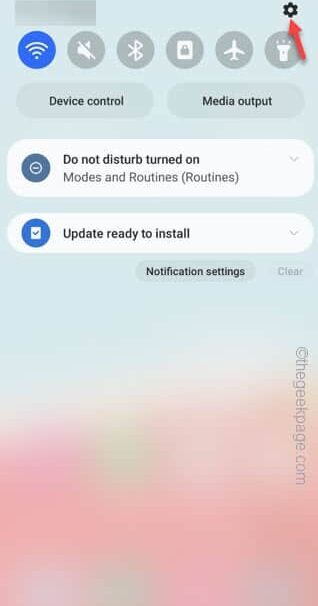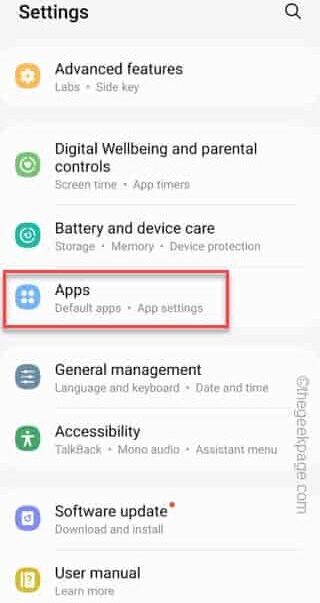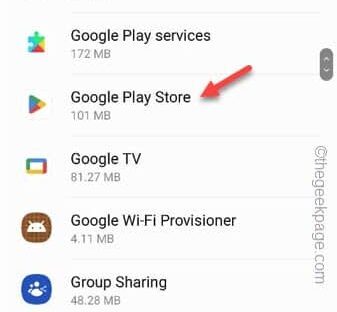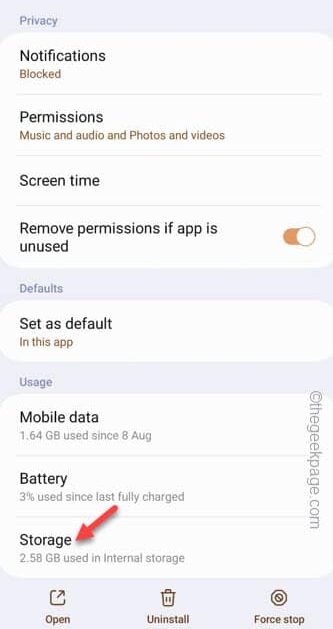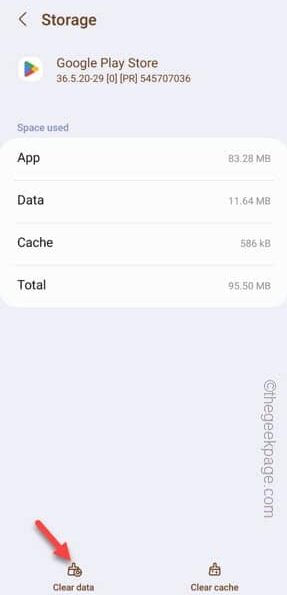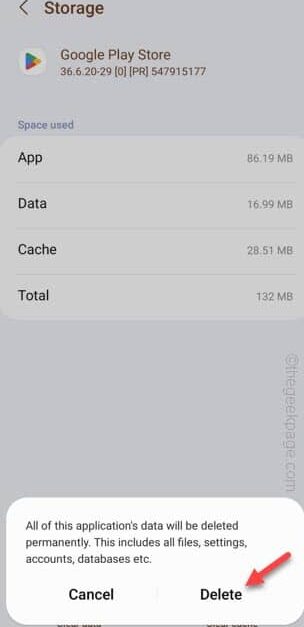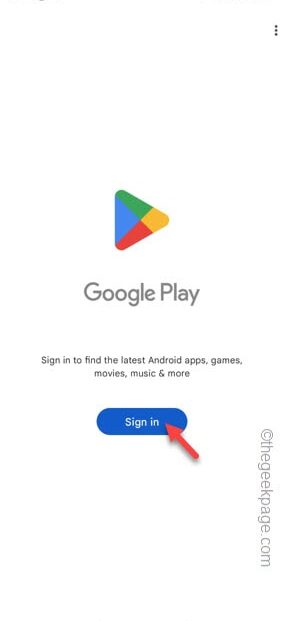手机上的 Play 商店等 Google 服务有家长锁?在Play商店中无法轻易绕过家长锁,因为它禁止儿童超支信用卡或限制年龄限制的应用程序。但是,您可以使用后门来通过手机上的此家长控制功能。这是一个非常巧妙的技巧,您根本不会丢失任何应用程序数据。
如何在没有密码的情况下删除Google帐户上的家长控制
您所要做的就是从手机设置中清除Play商店实用程序的应用程序数据。这样,应用程序上的家长锁将被移除,因为该应用程序仅在设备上本地受到限制。因此,只需清除Play商店的应用程序数据并重新登录即可撤销家长锁。
步骤 1 –关闭 Play 商店。
步骤 2 –接下来,从屏幕顶部向下滑动一次以访问“通知”栏。
第 3 步 –在那里,您将看到“设置”图标。点击以打开它。
第 4 步 –现在,向下滑动并触摸“应用程序”以访问它。
步骤 5 –接下来,向下滚动并打开“Play商店”应用程序。
步骤 6 –打开“存储”。
步骤 7 –在那里,您将找到“清除数据”和“清除缓存”选项。
步骤 8 –点击“清除数据”以清除Play商店实用程序的所有应用程序数据。
步骤 9 –最后,点击“删除”以确认您的步骤。
就是这样!重置后,继续打开Play商店。
步骤10 – Play商店将要求您登录。因此,点击“登录”以使用正确的凭据登录。
注意 – 请记住,如果您无法访问原始电子邮件地址,则无法重新启用家长锁。家长锁定过程可能需要生物识别身份验证才能启用/禁用。
 Win 11系统之家
Win 11系统之家